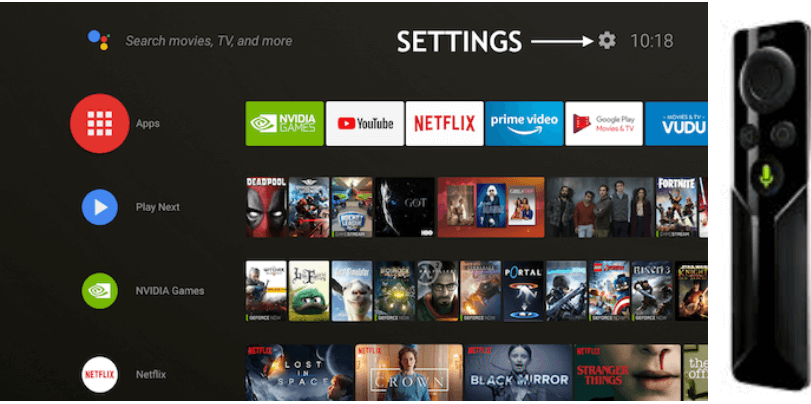Εάν το τηλεχειριστήριό σας Nvidia Shield σταμάτησε ξαφνικά να λειτουργεί, πρέπει να ελέγξετε προβλήματα τόσο με την τηλεόραση Shield όσο και με το τηλεχειριστήριο.
Γιατί το Nvidia Shield Remote δεν λειτουργεί;
Το πρώτο βήμα είναι να βεβαιωθείτε ότι το τηλεχειριστήριό σας είναι γεμάτο μπαταρία και για να το ελέγξετε αυτό, πρέπει να πατήσετε παρατεταμένα το κουμπί επιλογής στο τηλεχειριστήριό σας για περίπου 3 δευτερόλεπτα, θα δείτε ένα μπλε φως (σύζευξης) να αναβοσβήνει στο επάνω μέρος του μακρινός. Εάν δεν αναβοσβήνει, πιθανότατα οφείλεται στην κακή διάρκεια ζωής της μπαταρίας.
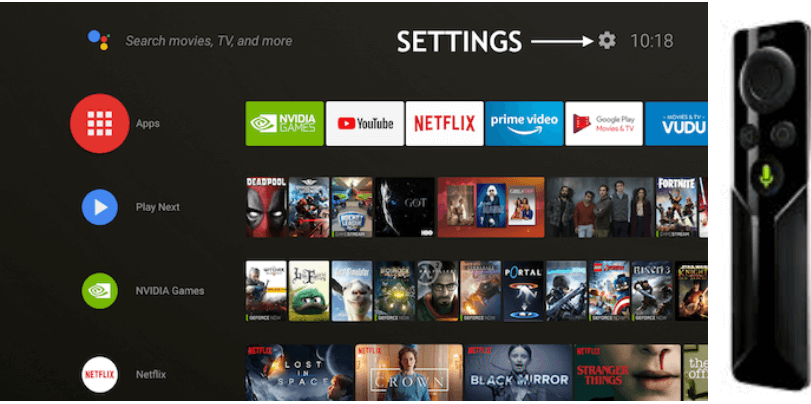
Για να βεβαιωθείτε ότι πρέπει είτε να τοποθετήσετε ξανά τις μπαταρίες είτε να αντικαταστήσετε τις παλιές με τις νέες. Πάρτε ένα στυλό ή κάτι παρόμοιο και τοποθετήστε το στη μικρή λαβή στο κάτω μέρος του τηλεχειριστηρίου. Αναδύει τη θήκη μπαταριών και μπορείτε να ελέγξετε αν οι μπαταρίες είναι χαλαρές ή είναι αφόρτιστες. Μπορείτε εύκολα να αγοράσετε τις μπαταρίες από το Amazon ή να τις βρείτε ακόμη και σε φυσικά καταστήματα κοντά σας.
Βασικά σημεία ελέγχου για το Nvidia Shield Remote:
- Βεβαιωθείτε ότι το πιο πρόσφατο υλικολογισμικό είναι ενημερωμένο στη συσκευή σας . Για αυτό, μεταβείτε στις Ρυθμίσεις > Τηλεχειριστήριο και αξεσουάρ > Αξεσουάρ ασπίδας > Τηλεχειριστήριο ασπίδας > Ενημέρωση υλικολογισμικού.
- Ακόμη και μετά την αναβάθμιση, αντιμετωπίζετε προβλήματα στο τηλεχειριστήριο Nvidia Shield, ελέγξτε για κάποιες παρεμβολές συνδεσιμότητας, συμπεριλαμβανομένων των θορυβωδών καλωδίων HDMI, του καλωδίου USB, του διανομέα και του θορύβου της μονάδας. Σε περίπτωση που κάτι είναι συνδεδεμένο σε USB, πρέπει να μεταβείτε στις Ρυθμίσεις > Λειτουργία USB > και να το ρυθμίσετε σε λειτουργία συμβατότητας.
- Ελέγξτε την εγγύτητα του δρομολογητή Διαδικτύου.
Εάν η μπαταρία του τηλεχειριστηρίου σας λειτουργεί καλά, πρέπει να περάσετε από άλλους ελέγχους και πάλι πρέπει απλώς να κρατήσετε πατημένο αυτό το κουμπί επιλογής για περίπου τρία δευτερόλεπτα μέχρι να αναβοσβήσει και να σβήσει η μπλε λυχνία σύζευξης.
Τώρα πρέπει να κρατήσετε το τηλεχειριστήριό σας σε απόσταση περίπου ενός ποδιού από την Nvidia Shield TV και να βεβαιωθείτε ότι η Nvidia Shield TV σας είναι ενεργοποιημένη. Εάν αυτή τη στιγμή βρίσκεται σε κατάσταση αναστολής λειτουργίας ή είναι απενεργοποιημένο, προχωρήστε και αποσυνδέστε το καλώδιο τροφοδοσίας, συνδέστε το ξανά και στη συνέχεια θα εκκινήσει και θα ενεργοποιήσει τη συσκευή σας.
Μετά από αυτό, θα μπορείτε να θέσετε το τηλεχειριστήριό σας σε λειτουργία σύζευξης. Το τηλεχειριστήριο και η τηλεόραση θα συνδυαστούν μεταξύ τους εάν διατηρούνται σε απόσταση ενός ποδιού. Είστε τώρα έτοιμοι να πάτε.
Τι θα συμβεί αν είτε χάσετε είτε βάλετε λάθος το τηλεχειριστήριο Nvidia Shield;
Σε περίπτωση που έχετε τοποθετήσει λάθος το Nvidia Shield Remote ή το χάσατε, μπορείτε να δοκιμάσετε αυτήν την πρόσθετη λύση όπου πρέπει να βγάλετε ένα κανονικό παλιό ποντίκι και πληκτρολόγιο και να το συνδέσετε στη σύνδεση USB στο πίσω μέρος ή στο πλάι του Nvidia Shield. ΤΗΛΕΟΡΑΣΗ. Έτσι, μπορείτε να χρησιμοποιήσετε ένα ποντίκι και ένα πληκτρολόγιο για να περιηγηθείτε στο μενού και να ξεκινήσετε τα πράγματα.
Τελική σύσταση για το Nvidia Shield Remote που δεν λειτουργεί
Εάν καμία από τις παραπάνω τακτικές δεν λειτουργεί για το τηλεχειριστήριο Nvidia Shield, μπορείτε να δοκιμάσετε να μετατρέψετε τη συσκευή smartphone σας σε τηλεχειριστήριο Nvidia TV. Προχωρήστε για να μάθετε τους τρόπους μετατροπής του smartphone σας σε τηλεχειριστήριο.
Πώς να μετατρέψετε το smartphone σας σε τηλεχειριστήριο Nvidia Shield Tv;
Για αυτό πρέπει να ακολουθήσετε τα παρακάτω βήματα:
- Εκκινήστε το Google Play Store στις συσκευές σας Android.
- Πληκτρολογήστε την εφαρμογή Nvidia Shield TV ή το Nvidia Shield TV Remote.
- Κάντε κλικ στην επιλογή Εγκατάσταση σε οποιαδήποτε από τις παραπάνω εφαρμογές και θα χρειαστεί λίγος χρόνος για να εγκαταστήσετε μια εφαρμογή.
- Αφού εγκατασταθεί, επιλέξτε Άνοιγμα και τώρα πατήστε Συνέχεια όταν εμφανιστούν οι Όροι Χρήσης.
- Τώρα, βεβαιωθείτε ότι το smartphone σας είναι συνδεδεμένο στον ίδιο δρομολογητή WiFi Internet με αυτόν της τηλεόρασης Nvidia Shield.
- Αυτό θα εμφανίσει τώρα την έκδοση της Nvidia Shield TV σας. Κάντε κλικ σε αυτό και θα λάβετε έναν κωδικό στην τηλεόρασή σας. Εισαγάγετε το ίδιο στη συσκευή σας Android και κάντε κλικ στο enter. (Ο κωδικός μπορεί να διαφέρει ανάλογα με το μοντέλο τηλεόρασης που χρησιμοποιείτε).
- Τώρα, λέει ότι είστε συνδεδεμένοι. Το smartphone σας είναι πλέον ένα τηλεχειριστήριο για την Nvidia Shield TV σας.
Μόλις τελειώσετε, θα δείτε στην οθόνη, ένα μεγάλο trackpad στο μεγάλο γκρι τετράγωνο. Θα έχετε αριστερό και δεξί κλικ στα κουμπιά του ποντικιού. Εάν θέλετε να μοιάζει με ένα παραδοσιακό τηλεχειριστήριο, κάντε κλικ στα βέλη και στη συνέχεια θα εμφανιστούν διάφορα βέλη μαζί με το κουμπί επιλογής. Επιπλέον, έχετε επίσης μια επιλογή πληκτρολογίου που μπορεί να είναι επωφελής σε διαφορετικές εφαρμογές στην τηλεόραση Nvidia Shield. Πέρα από αυτό, μπορείτε επίσης να χειρίζεστε τα κουμπιά αναπαραγωγής και παύσης μέσω του smartphone σας όπως ακριβώς το παραδοσιακό τηλεχειριστήριο Nvidia Shield.
Αυτό είναι και τελειώσατε. Αυτός είναι ο τρόπος με τον οποίο μπορείτε να διορθώσετε προβλήματα με το τηλεχειριστήριο Nvidia Shield TV. Γνωρίζετε άλλες επιδιορθώσεις για το τηλεχειριστήριο Nvidia Shield; Εάν ναι, ενημερώστε μας στην παρακάτω ενότητα σχολίων. Σίγουρα θα τους κάναμε μια δοκιμή.
Συνεχίστε να παρακολουθείτε τον χώρο για περισσότερο περιεχόμενο που σχετίζεται με την τεχνολογία καθώς δημοσιεύουμε τακτικά στο ιστολόγιό μας στον ιστότοπό μας WeTheGeek . Επίσης, μην ξεχάσετε να μας ακολουθήσετε στα Social Media – Facebook , YouTube και Instagram .